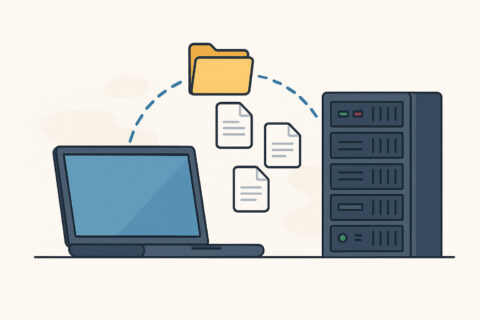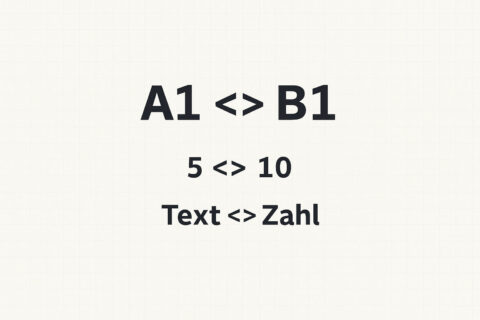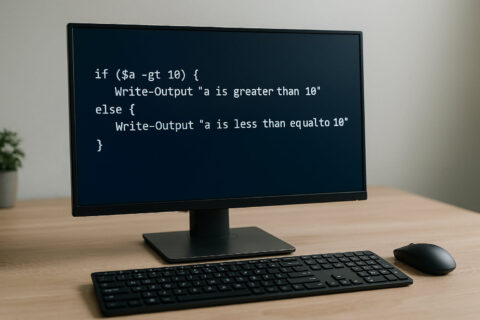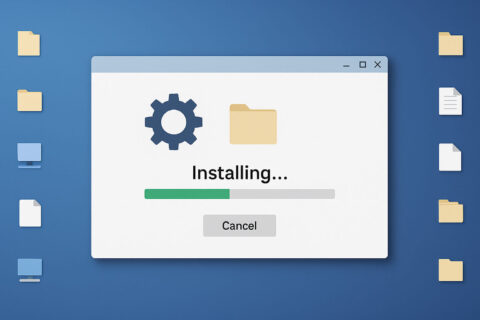✅ Zuletzt geprüft am
Der Runtime Broker ist vielleicht ein Begriff, den du schon einmal gehört hast, besonders wenn du dich mit den inneren Abläufen deines Windows-Betriebssystems befasst hast. Aber was genau ist der Runtime Broker und warum sollte er für dich von Bedeutung sein?
Der Runtime Broker ist im Grunde genommen eine Hintergrundanwendung in Windows, die dafür verantwortlich ist, den Ressourcenverbrauch von Apps zu überwachen. Das klingt vielleicht kompliziert, aber in einfacheren Worten bedeutet das, dass der Runtime Broker sicherstellt, dass Apps, die im Hintergrund laufen, deine Computerressourcen nicht zu stark beanspruchen. Das ist wichtig, um die Leistung deines Computers zu optimieren und sicherzustellen, dass er reibungslos läuft.
Eine der Hauptaufgaben des Runtime Brokers ist es, den Zugriff von Apps auf bestimmte Systemressourcen zu überwachen und zu steuern. Zum Beispiel kann er den Zugriff auf deine Kamera oder dein Mikrofon regeln, um deine Privatsphäre zu schützen. Er überwacht auch den Arbeitsspeicher und sorgt dafür, dass Apps, die du gerade nicht aktiv verwendest, im Hintergrund nicht zu viel Speicher belegen.
Es ist wichtig zu verstehen, dass der Runtime Broker keine eigenständige App ist, die du aktiv starten oder beenden kannst. Stattdessen läuft er im Hintergrund deines Betriebssystems und erfüllt seine Aufgaben automatisch, ohne dass du dich darum kümmern musst. Wenn du jedoch Probleme mit deinem Computer hast, die mit dem Runtime Broker in Verbindung stehen könnten, kann es hilfreich sein, mehr darüber zu erfahren und mögliche Lösungen zu finden.
In diesem Ratgeber werden wir uns genauer damit beschäftigen, wie der Runtime Broker funktioniert, welche Aufgaben er erfüllt und wie du mögliche Probleme beheben kannst. Es ist wichtig, das Verständnis für diese Hintergrundkomponente zu vertiefen, um die Leistung deines Windows-PCs optimal zu nutzen.
Die zentrale Rolle des Runtime Brokers in Windows
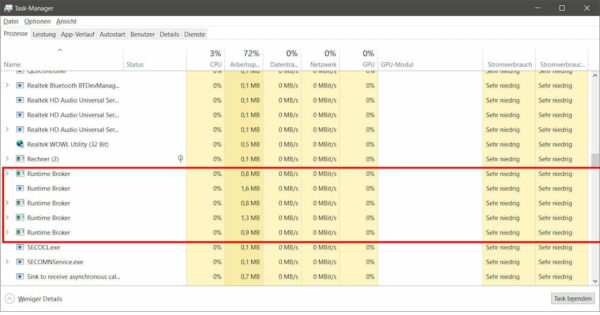
Der Runtime Broker mag auf den ersten Blick unscheinbar wirken, aber er spielt eine entscheidende Rolle in deinem Windows-Betriebssystem. Stell dir vor, du hast mehrere Apps auf deinem Computer geöffnet, einige im Vordergrund und andere im Hintergrund. Hier kommt der Runtime Broker ins Spiel.
Seine Hauptaufgabe besteht darin, sicherzustellen, dass keine dieser Apps mehr Ressourcen verbraucht, als sie benötigt. Das ist wichtig, um die Gesamtleistung deines Computers zu gewährleisten. Der Runtime Broker überwacht den Arbeitsspeicher und sorgt dafür, dass Apps, die du nicht aktiv benutzt, im Hintergrund nicht unnötig viel Speicher beanspruchen. Dadurch bleibt mehr Speicherplatz für die Apps übrig, die du gerade im Fokus hast.
Ein weiterer wichtiger Aspekt ist die Kontrolle des Zugriffs auf bestimmte Systemressourcen wie deine Kamera, dein Mikrofon und deine Benachrichtigungen. Der Runtime Broker stellt sicher, dass nur die Apps Zugriff auf diese Ressourcen erhalten, denen du explizit die Berechtigung erteilt hast. Das schützt deine Privatsphäre und verhindert, dass Apps ungehindert auf sensible Hardwarekomponenten zugreifen.
Wenn du schon einmal bemerkt hast, dass der Runtime Broker im Task-Manager auftaucht und scheinbar Ressourcen verbraucht, mach dir keine Sorgen. Das ist völlig normal. Der Runtime Broker ist so konzipiert, dass er im Hintergrund läuft und seine Aufgaben erfüllt. Solange er keine extrem hohen Ressourcen verbraucht, besteht kein Grund zur Besorgnis.
So funktioniert der Runtime Broker: Ein Blick hinter die Kulissen
Um den Runtime Broker besser zu verstehen, ist es hilfreich, einen Blick hinter die Kulissen zu werfen und zu sehen, wie er seine Aufgaben erfüllt. Stell dir vor, du öffnest eine App auf deinem Windows-Computer. Diese App benötigt bestimmte Ressourcen, wie Speicherplatz und gelegentlich auch den Zugriff auf deine Kamera oder dein Mikrofon.
Sobald du die App startest, beginnt der Runtime Broker seine Arbeit. Er erstellt eine sogenannte App-Sandbox, eine Art geschützte Umgebung, in der die App ausgeführt wird. In dieser Sandbox kann die App nur auf die Ressourcen zugreifen, die ihr zugewiesen wurden. Der Runtime Broker überwacht diesen Prozess ständig, um sicherzustellen, dass die App keine übermäßigen Ressourcen beansprucht oder auf unerlaubte Bereiche deines Systems zugreift.
Wenn die App beendet wird oder in den Hintergrund wechselt, wird die Sandbox geschlossen, und die von der App beanspruchten Ressourcen werden freigegeben. Dies sorgt dafür, dass andere Apps, die du gleichzeitig verwendest, genügend Ressourcen zur Verfügung haben, um reibungslos zu funktionieren.
Der Runtime Broker spielt auch eine wichtige Rolle bei den Benachrichtigungen auf deinem Computer. Wenn eine App eine Benachrichtigung anzeigen möchte, muss sie diese über den Runtime Broker senden. Der Broker prüft, ob die App die Berechtigung zur Anzeige von Benachrichtigungen hat und ob diese Benachrichtigung dich nicht stört, wenn du gerade aktiv arbeitest oder spielst.
Insgesamt sorgt der Runtime Broker also dafür, dass Apps in einer kontrollierten Umgebung arbeiten, Ressourcen effizient nutzen und deine Privatsphäre respektieren. Er ist ein unauffälliger, aber wichtiger Teil deines Windows-Betriebssystems, der für einen reibungslosen und sicheren Betrieb sorgt.
Warum brauchst Du den Runtime Broker?
Du fragst dich vielleicht, warum der Runtime Broker überhaupt wichtig ist und wie er sich auf deinen Computeralltag auswirkt. Nun, hier ist die Antwort: Der Runtime Broker ist entscheidend für die optimale Leistung und Sicherheit deines Windows-Betriebssystems.
Erstens sorgt der Runtime Broker dafür, dass deine Apps reibungslos funktionieren. Indem er den Arbeitsspeicher verwaltet und sicherstellt, dass Apps im Hintergrund keine unnötigen Ressourcen beanspruchen, hilft er dir, die Geschwindigkeit deines Computers aufrechtzuerhalten. Das bedeutet weniger Verzögerungen und ein insgesamt flüssigeres Nutzungserlebnis.
Zweitens schützt der Runtime Broker deine Privatsphäre. Er kontrolliert den Zugriff auf deine Kamera, dein Mikrofon und andere sensible Hardwarekomponenten. Dies stellt sicher, dass keine App ungehinderten Zugriff auf diese Geräte erhält, es sei denn, du erlaubst es ausdrücklich. So kannst du sicher sein, dass deine persönlichen Daten und Aktivitäten geschützt sind.
Drittens spielt der Runtime Broker eine wichtige Rolle bei den Benachrichtigungen. Er stellt sicher, dass Benachrichtigungen von Apps nur dann angezeigt werden, wenn sie dich nicht stören, beispielsweise während du ein Spiel spielst oder eine Präsentation machst. Das trägt dazu bei, deine Konzentration auf das Wesentliche zu lenken.
Wenn du also einen reibungslosen Computerbetrieb, Datenschutz und eine effiziente Verwaltung von Ressourcen schätzt, dann brauchst du den Runtime Broker. Er arbeitet im Hintergrund, ohne dass du es merkst, aber seine Funktionen tragen maßgeblich dazu bei, dass dein Windows-PC zuverlässig und sicher läuft.
Wenn der Runtime Broker zur Last wird: Typische Probleme
Obwohl der Runtime Broker im Allgemeinen dazu dient, deinen Computer reibungslos und sicher zu halten, kann es gelegentlich zu Problemen kommen, die deine Erfahrung beeinträchtigen können.
Ein häufiges Problem ist, dass der Runtime Broker plötzlich eine hohe CPU-Auslastung zeigt. Das kann dazu führen, dass dein Computer langsamer reagiert und insgesamt träge wird. In solchen Fällen kann es hilfreich sein, den Task-Manager zu öffnen und nachzusehen, welche Apps den Runtime Broker beanspruchen. Wenn eine bestimmte App das Problem verursacht, kannst du versuchen, sie zu schließen oder zu aktualisieren.
Ein weiteres bekanntes Problem sind Fehlermeldungen, die im Zusammenhang mit dem Runtime Broker auftreten können. Diese Meldungen können vielfältig sein und reichen von „Runtime Broker funktioniert nicht mehr“ bis hin zu anderen Fehlercodes. In solchen Fällen kann es sinnvoll sein, dein Betriebssystem auf Updates zu überprüfen und sicherzustellen, dass deine Apps auf dem neuesten Stand sind. Manchmal kann auch das Zurücksetzen des Runtime Brokers auf die Standardeinstellungen helfen.
Ein weiteres ärgerliches Problem kann sein, dass der Runtime Broker im Task-Manager dauerhaft angezeigt wird und scheinbar Ressourcen verbraucht, obwohl keine Apps im Hintergrund laufen. Dies kann auf beschädigte Systemdateien oder Probleme mit Treibern hindeuten. In solchen Fällen ist es ratsam, die Integrität deines Betriebssystems zu überprüfen und veraltete oder fehlerhafte Treiber zu aktualisieren.
Es ist wichtig zu beachten, dass diese Probleme zwar ärgerlich sein können, aber in der Regel lösbar sind. Mit einigen einfachen Schritten und einer gründlichen Überprüfung deines Systems kannst du die meisten Runtime Broker-bezogenen Probleme beheben und deinen Computer wieder in einen reibungslosen Zustand versetzen.
Anleitung: So überwachst Du die Aktivität des Runtime Brokers
Wenn du mehr Kontrolle über die Aktivität des Runtime Brokers haben möchtest oder mögliche Probleme frühzeitig erkennen willst, gibt es einige Schritte, die du unternehmen kannst. Hier ist eine Anleitung, wie du die Aktivität des Runtime Brokers überwachen kannst:
Task-Manager öffnen:
- Drücke gleichzeitig die Tasten „Strg + Shift + Esc“ oder „Strg + Alt + Entf“.
- Klicke im Task-Manager auf die Registerkarte „Prozesse“.
Runtime Broker-Prozess identifizieren:
- In der Prozessliste suche nach „Runtime Broker“.
- Klicke mit der rechten Maustaste auf den Runtime Broker-Prozess.
Prozessdetails anzeigen:
- Wähle „Prozessdetails anzeigen“. Dadurch öffnet sich ein neues Fenster mit Informationen über den Runtime Broker.
Überwachung der Ressourcennutzung:
- Im Fenster „Prozessdetails“ siehst du Informationen zur CPU-Auslastung, zum Arbeitsspeicher und zur Festplattennutzung des Runtime Brokers. Du kannst hier sehen, ob er ungewöhnlich hohe Ressourcen verbraucht.
Überprüfung der App-Zugehörigkeit:
- In diesem Fenster siehst du auch, welche Apps gerade vom Runtime Broker verwaltet werden. Das kann dir helfen, herauszufinden, welche App möglicherweise Probleme verursacht.
Beenden des Runtime Brokers (nur wenn notwendig):
- Normalerweise ist es nicht empfohlen, den Runtime Broker manuell zu beenden, da er wichtige Aufgaben erfüllt. Aber wenn er tatsächlich Probleme verursacht, kannst du versuchen, ihn zu beenden und neu zu starten. Dafür klickst du auf „Prozess beenden“.
Es ist wichtig zu beachten, dass du den Runtime Broker normalerweise nicht manuell beenden solltest, es sei denn, du bist sicher, dass dies notwendig ist. In den meisten Fällen erledigt er seine Aufgaben im Hintergrund ohne Probleme. Das Überwachen der Aktivität kann jedoch hilfreich sein, um mögliche Probleme frühzeitig zu erkennen und gegebenenfalls Maßnahmen zu ergreifen.
Tipps zur Fehlerbehebung: Wenn der Runtime Broker spinnt
Manchmal kann der Runtime Broker Probleme verursachen, die deine Computererfahrung beeinträchtigen. Hier sind einige Tipps zur Fehlerbehebung, wenn der Runtime Broker unerwartete Schwierigkeiten bereitet:
- Überprüfe auf Updates: Stelle sicher, dass dein Windows-Betriebssystem und deine Apps auf dem neuesten Stand sind. Veraltete Software kann zu Konflikten mit dem Runtime Broker führen.
- Scanne auf Malware: Manchmal können schädliche Programme die Leistung deines Computers beeinträchtigen. Führe regelmäßig Malware-Scans durch, um sicherzustellen, dass dein System sauber ist.
- Aktualisiere Treiber: Veraltete oder fehlerhafte Treiber können Probleme mit dem Runtime Broker verursachen. Überprüfe, ob du die neuesten Treiber für deine Hardware installiert hast.
- Überprüfe Apps: Wenn der Runtime Broker hohe Ressourcen verbraucht, überprüfe, welche Apps gerade im Hintergrund laufen. Möglicherweise gibt es eine App, die das Problem verursacht.
- Deaktiviere unnötige Hintergrund-Apps: In den Windows-Einstellungen kannst du bestimmte Hintergrund-Apps deaktivieren, die du nicht benötigst. Dadurch kann der Runtime Broker effizienter arbeiten.
- Überwache die Aktivität: Verwende den Task-Manager, um die Aktivität des Runtime Brokers zu überwachen, wie bereits in unserer Anleitung beschrieben. Dies kann Hinweise auf das Problem geben.
- Führe eine Systemwiederherstellung durch: Wenn alle Stricke reißen und du keine Lösung findest, kannst du eine Systemwiederherstellung durchführen, um dein System auf einen früheren, stabilen Zustand zurückzusetzen.
- Kontaktiere den Support: Wenn die Probleme weiterhin bestehen, zögere nicht, den technischen Support von Microsoft oder den Support für die betreffende App zu kontaktieren. Sie können spezifische Hilfe anbieten.
Es ist wichtig, geduldig zu bleiben und sorgfältig vorzugehen, wenn du Probleme mit dem Runtime Broker beheben möchtest. In den meisten Fällen können diese Tipps dazu beitragen, die Situation zu verbessern und deinen Computer wieder reibungslos laufen zu lassen.
Optimierung: So hältst Du den Runtime Broker in Schach
Um den Runtime Broker effizient zu nutzen und mögliche Probleme zu vermeiden, kannst du einige Schritte zur Optimierung deines Windows-Computers durchführen.
Beginne damit, deine Apps zu bereinigen. Deinstalliere diejenigen, die du nicht mehr benötigst, um die Belastung für den Runtime Broker zu reduzieren. Halte außerdem dein Betriebssystem, deine Apps und deine Treiber auf dem neuesten Stand, da Updates Sicherheitslücken schließen und die Leistung verbessern können.
In den Windows-Einstellungen kannst du Hintergrund-Apps deaktivieren, die du nicht aktiv verwendest, um Ressourcen freizugeben. Behalte den Task-Manager im Auge, um die Aktivität des Runtime Brokers zu überwachen. Bei ungewöhnlich hoher Auslastung solltest du nach der Ursache suchen.
Nutze den Energiesparmodus, wenn du deinen Computer nicht intensiv nutzt. Dies reduziert die Aktivität des Runtime Brokers und spart Energie. Passe auch die Einstellungen in Apps an, um ihre Ressourcennutzung zu reduzieren, wenn möglich.
In den Datenschutzeinstellungen kannst du kontrollieren, welche Apps auf deine Kamera, dein Mikrofon und andere Ressourcen zugreifen dürfen. Beschränke den Zugriff auf das Notwendige. Defragmentiere deine Festplatte, um die Zugriffszeiten zu verbessern und die allgemeine Leistung zu steigern.
Ein zuverlässiger Virenscanner ist wichtig, um Malware abzuwehren, die möglicherweise den Runtime Broker beeinträchtigen könnte.
Durch diese Optimierungen kannst du sicherstellen, dass der Runtime Broker seine Aufgaben effizient erfüllt, ohne dabei die Leistung deines Computers zu beeinträchtigen. Denke daran, dass der Runtime Broker normalerweise im Hintergrund arbeitet und dazu dient, deine Computererfahrung zu verbessern. Mit den richtigen Einstellungen und regelmäßiger Pflege kannst du deinen Windows-PC optimal nutzen.
FAQ: Häufig gestellte Fragen zum Runtime Broker
Hier habe ich noch Antworten auf häufige Fragen rund um das Thema Runtime Broker zusammengestellt:
Was ist der Runtime Broker und warum läuft er auf meinem Computer?
Der Runtime Broker ist eine Hintergrundanwendung in Windows, die die Ressourcennutzung von Apps überwacht und sicherstellt, dass sie effizient und sicher arbeiten. Er ist wichtig, um die Leistung deines Computers zu optimieren und deine Privatsphäre zu schützen.
Warum sehe ich den Runtime Broker im Task-Manager?
Der Runtime Broker ist normalerweise im Task-Manager sichtbar, da er im Hintergrund läuft. Solange er keine extrem hohen Ressourcen verbraucht, ist das in Ordnung und kein Grund zur Besorgnis.
Kann ich den Runtime Broker beenden?
Es ist nicht empfohlen, den Runtime Broker manuell zu beenden, da er wichtige Aufgaben erfüllt. In der Regel läuft er automatisch und sorgt dafür, dass deine Apps ordnungsgemäß funktionieren.
Warum verbraucht der Runtime Broker manchmal so viele Ressourcen?
Der Runtime Broker kann gelegentlich mehr Ressourcen nutzen, wenn eine App im Hintergrund ein erhöhtes Maß an Zugriff benötigt. Das ist normalerweise vorübergehend und sollte sich von selbst regulieren.
Kann der Runtime Broker Sicherheitsprobleme verursachen?
Nein, der Runtime Broker ist keine Sicherheitsbedrohung. Im Gegenteil, er trägt dazu bei, deine Privatsphäre zu schützen und Apps daran zu hindern, ungehindert auf sensible Ressourcen zuzugreifen.
Wie kann ich Probleme mit dem Runtime Broker beheben?
Wenn du Probleme feststellst, die mit dem Runtime Broker in Verbindung stehen könnten, überprüfe zunächst auf Updates, scann deinen Computer auf Malware und aktualisiere deine Treiber. Wenn die Probleme weiter bestehen, kontaktiere den technischen Support.
Diese häufig gestellten Fragen sollen dir dabei helfen, ein besseres Verständnis für den Runtime Broker zu entwickeln und mögliche Unklarheiten aus dem Weg zu räumen. Der Runtime Broker ist ein wichtiger Bestandteil deines Windows-Betriebssystems und spielt eine entscheidende Rolle bei der Sicherheit und Leistung deines Computers.
Fazit: Warum der Runtime Broker wichtig für Dein System ist
In diesem Ratgeber haben wir einen umfassenden Blick auf den Runtime Broker geworfen und seine Funktionen sowie seine Bedeutung für dein Windows-Betriebssystem beleuchtet. Zusammenfassend lässt sich sagen, dass der Runtime Broker eine zentrale Rolle bei der Aufrechterhaltung der Leistung und Sicherheit deines Computers spielt.
Der Runtime Broker überwacht und verwaltet die Ressourcennutzung von Apps, indem er sicherstellt, dass sie nicht mehr Speicher oder CPU-Leistung beanspruchen, als sie benötigen. Dadurch bleibt dein Computer reaktionsschnell und arbeitet flüssig, selbst wenn du mehrere Apps gleichzeitig verwendest.
Ein weiterer wichtiger Aspekt ist der Datenschutz. Der Runtime Broker kontrolliert den Zugriff auf deine Kamera, dein Mikrofon und andere sensible Ressourcen, um deine Privatsphäre zu schützen. Apps erhalten nur dann Zugriff, wenn du ausdrücklich zustimmst, was sicherstellt, dass deine persönlichen Informationen geschützt sind.
Zudem spielt der Runtime Broker eine Rolle bei der Verwaltung von Benachrichtigungen, um sicherzustellen, dass sie dich nicht stören, wenn du dich auf eine bestimmte Aufgabe konzentrierst.
Obwohl es gelegentlich zu Problemen kommen kann, die mit dem Runtime Broker in Verbindung stehen, sind diese in der Regel lösbar. Mit den richtigen Optimierungen und regelmäßiger Wartung kannst du die Performance deines Windows-PCs verbessern und sicherstellen, dass der Runtime Broker seine Aufgaben effizient erfüllt.
Insgesamt ist der Runtime Broker ein unauffälliger, aber unverzichtbarer Bestandteil deines Betriebssystems. Er arbeitet im Hintergrund, um deine Erfahrung zu optimieren, Ressourcen zu sparen und deine Privatsphäre zu schützen. Ein besseres Verständnis seiner Funktionen und eine gezielte Pflege deines Systems können dazu beitragen, deinen Computer reibungslos und sicher zu halten.